Khắc phục lỗi không tạo được dữ liệu kế toán mới trên MISA
Bạn đang gặp tình trạng không tạo được dữ liệu kế toán mới trên MISA, khiến quy trình quản lý tài chính bị gián đoạn và khó kiểm soát? Nguyên nhân có thể xuất phát từ cấu hình phần mềm, quyền truy cập chưa đúng hoặc lỗi hệ thống trong quá trình khởi tạo dữ liệu.
Để hiểu rõ nguyên nhân và cách khắc phục an toàn, bạn nên tham khảo ngay bài viết chi tiết tại iCare Center để được hướng dẫn cụ thể.
Nguyên nhân không tạo được dữ liệu kế toán mới trên MISA
Khi người dùng gặp tình trạng không tạo được dữ liệu kế toán mới trên MISA, nguyên nhân thường đến từ nhiều yếu tố liên quan đến cấu hình phần mềm, SQL Server hoặc hệ thống máy tính. Dưới đây là những lý do phổ biến nhất:
- SQL Server chưa được cài đặt hoặc bị lỗi: Nếu SQL Server không được cài đặt đúng phiên bản, bị lỗi dịch vụ hoặc chưa khởi động thì sẽ không thể tạo dữ liệu mới.
- Tài khoản đăng nhập không đủ quyền: Người dùng đăng nhập Windows hoặc SQL không có quyền quản trị (Administrator) dẫn đến lỗi khi tạo dữ liệu kế toán.
- Đường dẫn lưu trữ dữ liệu không hợp lệ: Khi chọn vị trí lưu trữ dữ liệu trên ổ đĩa không tồn tại, không đủ dung lượng hoặc thư mục không có quyền ghi, quá trình tạo sẽ thất bại.
- Xung đột phiên bản MISA và SQL: Một số phiên bản phần mềm MISA SME chỉ tương thích với phiên bản SQL nhất định. Nếu không phù hợp, việc tạo dữ liệu mới sẽ gặp lỗi.
- Phần mềm diệt virus hoặc tường lửa chặn: Một số chương trình bảo mật có thể chặn thao tác ghi dữ liệu, gây ra tình trạng không tạo được dữ liệu mới.
- Lỗi hệ thống hoặc hỏng file cài đặt MISA: Trường hợp bộ cài bị lỗi hoặc thiếu file, quá trình khởi tạo dữ liệu kế toán sẽ không thực hiện được.
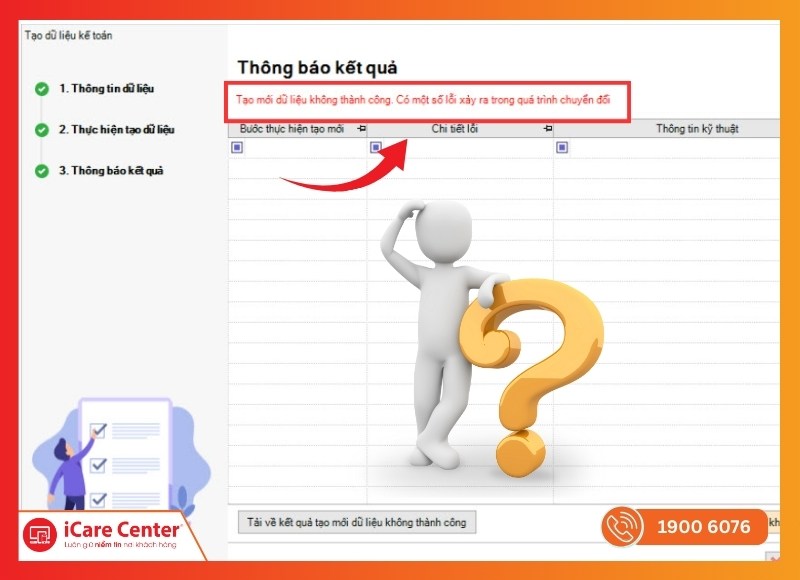
Nguyên nhân lỗi không tạo được dữ liệu trên MISA
Tóm lại, để khắc phục tình trạng không tạo được dữ liệu kế toán mới trên MISA, người dùng cần kiểm tra lần lượt từ SQL Server, quyền đăng nhập, đường dẫn lưu dữ liệu cho đến tính tương thích phần mềm. Nếu vẫn không xử lý được, nên nhờ đến đơn vị chuyên hỗ trợ kỹ thuật như iCare60 để được khắc phục và khôi phục dữ liệu MISA nhanh chóng và an toàn.
Những cách khắc phục lỗi không tạo được dữ liệu kế toán mới trên MISA
Khi gặp tình trạng không tạo được dữ liệu kế toán mới trên MISA, người dùng không nên quá lo lắng vì vấn đề này có thể xử lý bằng nhiều cách khác nhau. Dưới đây là những hướng khắc phục hiệu quả, giúp bạn nhanh chóng tạo lại dữ liệu mới và đảm bảo phần mềm hoạt động ổn định:
Kiểm tra phần mềm diệt virus BKAV trên máy
Trong một số trường hợp, lỗi không tạo được dữ liệu kế toán mới trên MISA xuất phát từ việc phần mềm diệt virus BKAV hiểu nhầm và chặn tiến trình liên quan đến MISA hoặc SQL. Để xử lý, bạn có thể làm theo các bước sau:
Bước 1. Mở phần mềm BKAV, vào mục Nâng cao → Chống mã hóa tống tiền, sau đó tích chọn Tùy chọn. Tại đây, kiểm tra danh sách tiến trình bị chặn (thường là MISA SME hoặc các tiến trình liên quan đến SQL) và đánh dấu Cho phép.
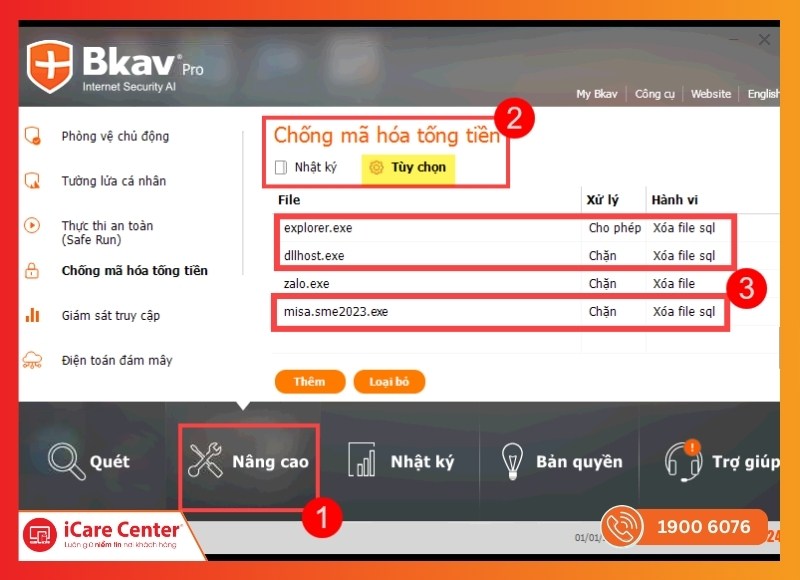
Bước 2. Đóng toàn bộ phần mềm MISA SME, sau đó mở lại và thử tạo dữ liệu kế toán mới.
Nếu bạn không sử dụng BKAV hoặc lỗi vẫn chưa được xử lý, hãy tiếp tục tham khảo hướng dẫn ở phần sau để áp dụng những cách khắc phục khác.
Kiểm tra ổ đĩa chứa dữ liệu gốc có bị đầy không?
Một nguyên nhân phổ biến khiến không tạo được dữ liệu kế toán mới trên MISA là do ổ đĩa lưu trữ dữ liệu gốc đã đầy dung lượng. Bạn có thể kiểm tra và xử lý theo các bước sau:
Bước 1. Trên phần mềm MISA, vào Tệp → Quản lý dữ liệu → Nhấn Đồng ý. Tại danh sách dữ liệu hiển thị, xem đường dẫn ở cột Tên tệp dữ liệu để xác định thư mục gốc đang lưu trữ.
Bước 2. Kiểm tra dung lượng ổ đĩa lưu thư mục này. Nếu ổ đĩa bị đầy, bạn có thể chọn một trong hai cách:
- Chuyển nơi lưu dữ liệu sang ổ đĩa khác còn trống dung lượng.
- Xóa bớt file hoặc dọn dẹp dữ liệu không cần thiết để giải phóng không gian.
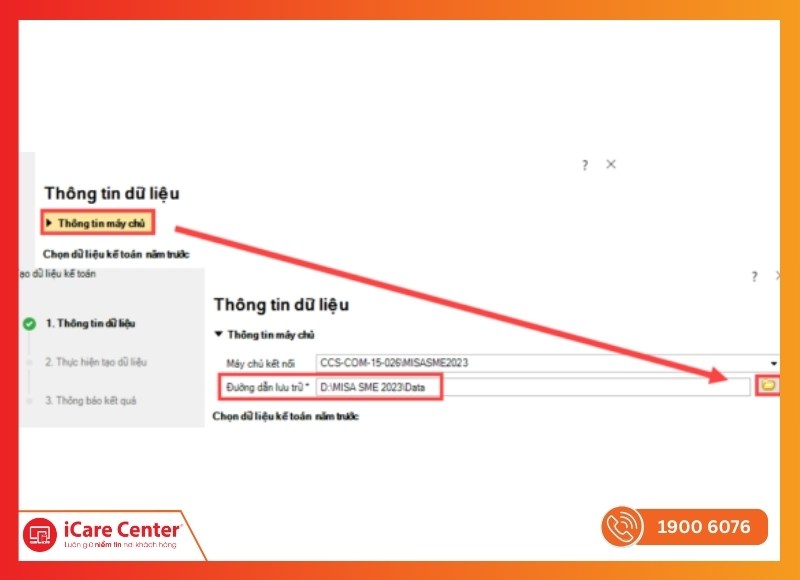
Nếu đã xử lý dung lượng ổ đĩa nhưng vẫn không tạo được dữ liệu mới, bạn vui lòng tiếp tục tham khảo cách khắc phục ở phần tiếp theo.
Kiểm tra ổ đĩa C xem có bị đầy không?
Trong nhiều trường hợp, việc không tạo được dữ liệu kế toán mới trên MISA xảy ra do ổ đĩa C trên máy chủ bị đầy, khiến hệ thống không thể ghi thêm dữ liệu. Để xử lý, bạn thực hiện như sau:
Bước 1. Kiểm tra dung lượng ổ đĩa C trên máy chủ xem còn trống bao nhiêu.
Bước 2. Nếu ổ C đã đầy, hãy tiến hành dọn dẹp các file tạm, gỡ bỏ ứng dụng không cần thiết hoặc di chuyển dữ liệu sang ổ khác để giải phóng không gian. Sau khi có đủ dung lượng trống, quay lại phần mềm MISA và thử tạo dữ liệu kế toán mới.
Trường hợp đã giải phóng ổ đĩa C nhưng vẫn không khắc phục được, bạn nên tiếp tục tham khảo giải pháp cuối để xử lý triệt để.
Thực hiện cài lại phần mềm
Bước 1: Tải bộ cài đặt tại liên kết https://sme.misa.vn/download/.
Bước 2: Tiến hành cài đặt
Lưu ý:
- Khi cài đặt trên Windows 8/10, hệ thống có thể hiển thị hộp thoại yêu cầu cài thêm .NET Framework 4.6.2:
- Nếu máy tính có kết nối Internet: chọn Download and install this feature, hệ thống sẽ tự động tải và cài đặt Framework song song với phần mềm.
- Nếu máy tính không có Internet: chọn Skip this installation, phần mềm vẫn tiếp tục cài đặt bình thường.
(1) Cài đặt bộ cài từ SME2023 – R17 trở về trước
Lưu ý: Bắt buộc đăng nhập bằng tài khoản Administrator để cài đặt, nếu không sẽ bị từ chối.
Bước 1: Nhấn đúp chuột vào file cài đặt (.Setup). Với Windows 10/11, chọn More info → Run anyway để giải nén.
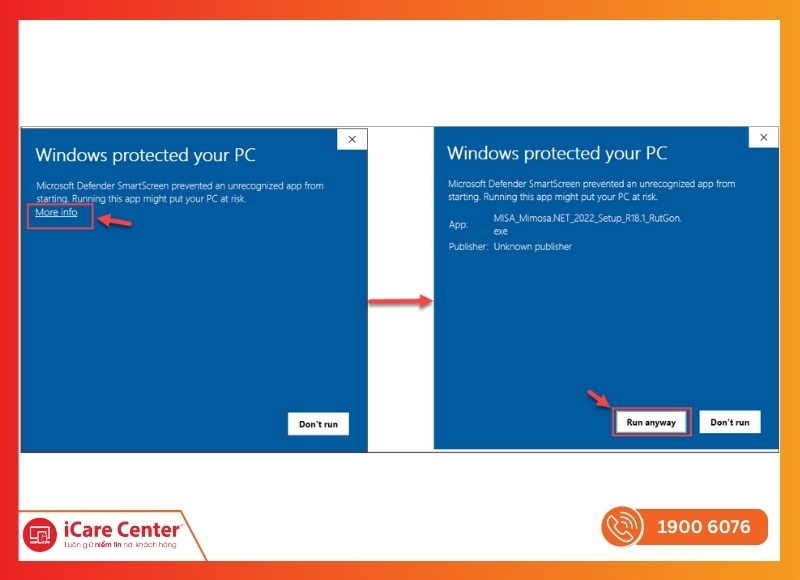
Bước 2: Chọn Tiếp tục.
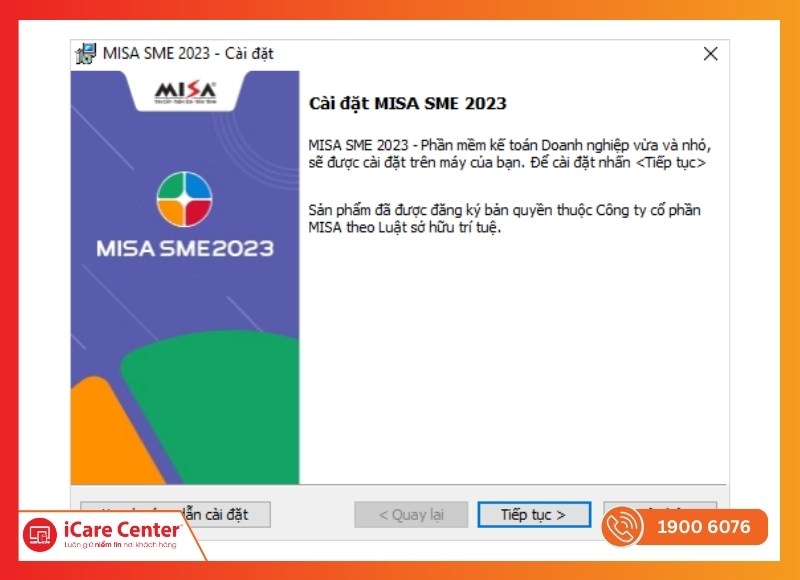
Bước 3: Đọc kỹ thỏa thuận sử dụng, tích Đồng ý. Sau đó, nhấn Tiếp tục để đến phần chọn thư mục cài đặt.
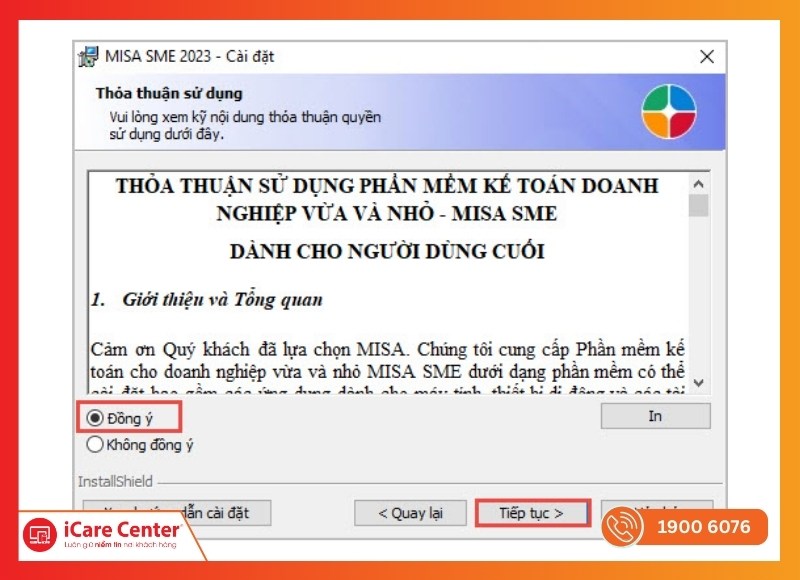
Bước 4: Nhấn Tiếp tục (có thể chọn Thay đổi nếu muốn đổi thư mục mặc định).
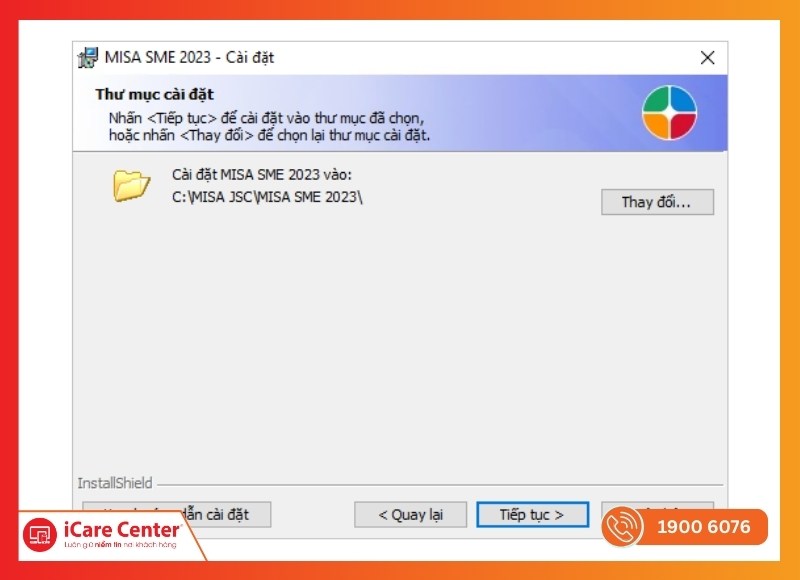
Bước 5: Chọn Loại cài đặt:
- Máy chủ và máy trạm: máy vừa lưu trữ dữ liệu, vừa chạy phần mềm.
- Máy trạm: chỉ dùng để truy cập dữ liệu trên máy khác.
Sau đó nhấn Tiếp tục.
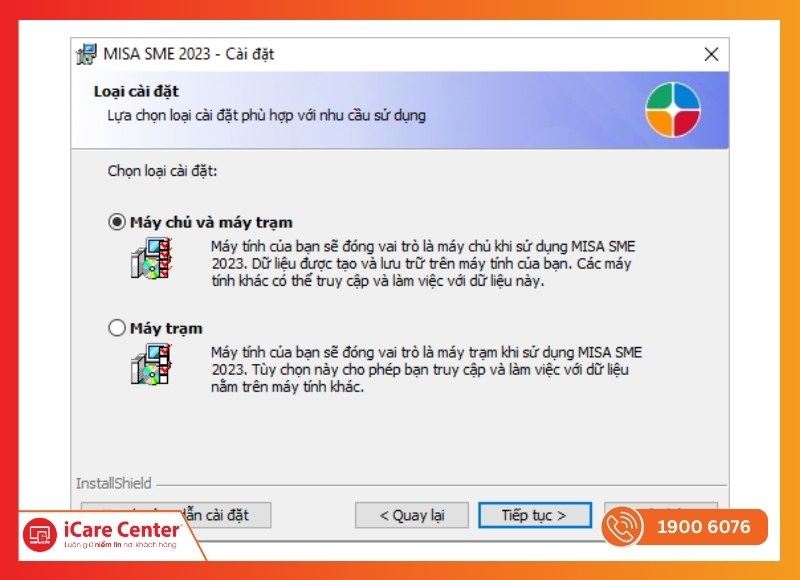
Bước 6: Nhấn Cài đặt.
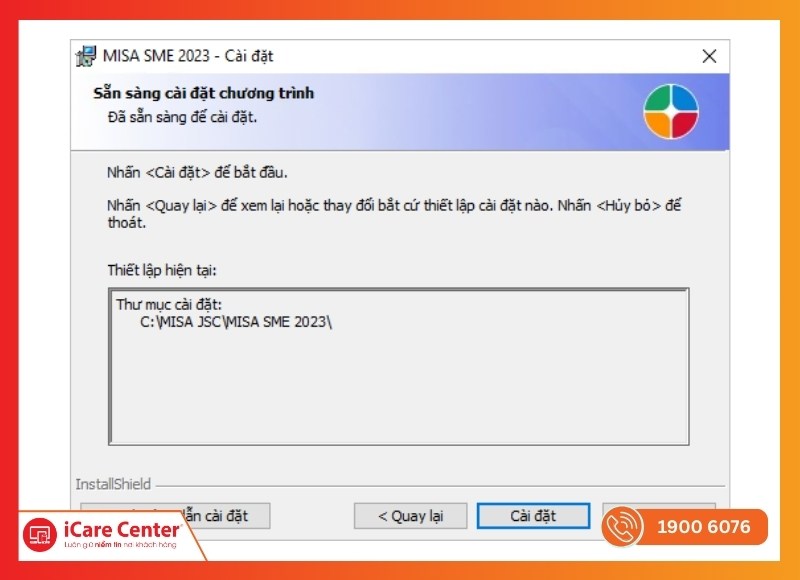
Bước 7: Sau khi hoàn tất, màn hình thông báo hiện ra:
- Tích Chạy MISA SME 2023 để mở phần mềm ngay.
- Tích Xem tính năng mới để tham khảo điểm cải tiến của phiên bản.
Cuối cùng nhấn Hoàn thành để kết thúc quá trình cài đặt phần mềm.
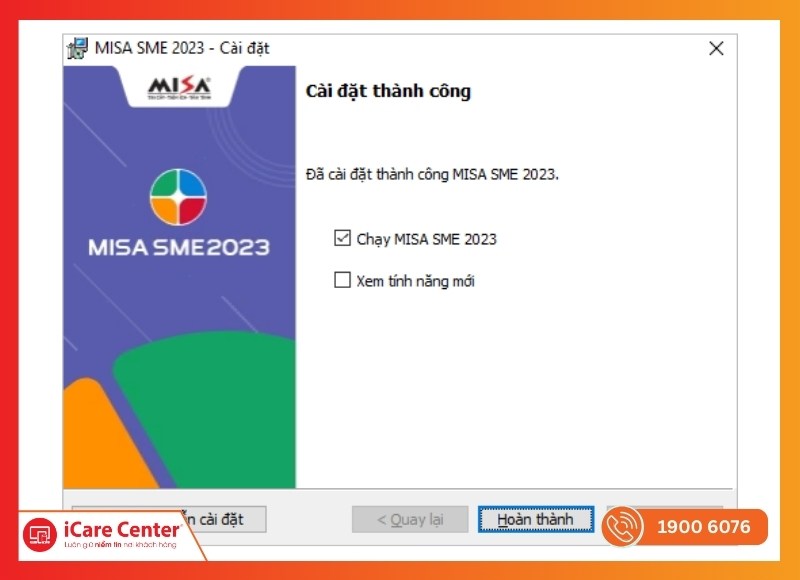
(2) Cài đặt bộ cài từ SME2023 – R18 trở đi
Phiên bản R18 trở lên có thêm tùy chọn cài đặt tự động giúp tiết kiệm thao tác.
Lưu ý: Trước khi cài, cần gỡ bản SME2023 cũ trong Control Panel → Programs → Uninstall a program.
Bước 1: Thực hiện tương tự Bước 1 và Bước 2 như phần cài đặt R17 trở về trước.
Bước 2: Ở bước chọn Loại cài đặt, nhấn Tiếp tục và chọn:
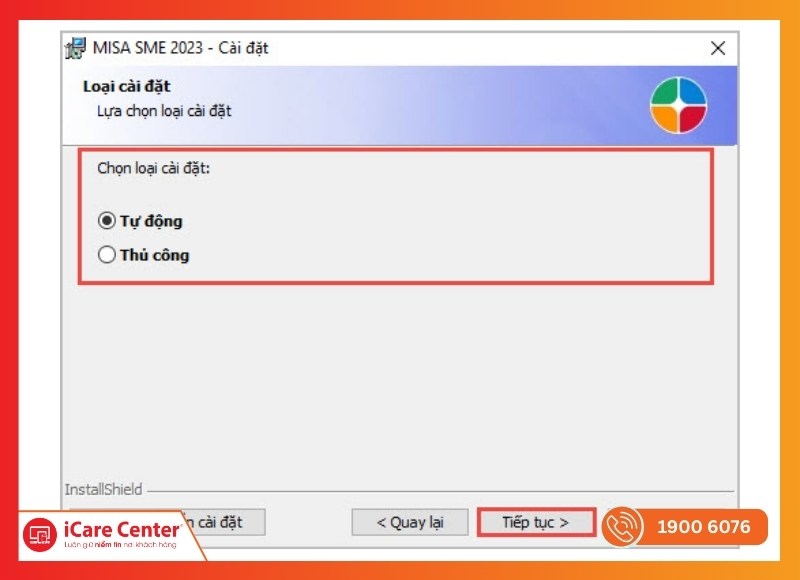
- Tự động:
- Chọn loại máy (Máy chủ và máy trạm hoặc Máy trạm) rồi nhấn Tiếp tục.
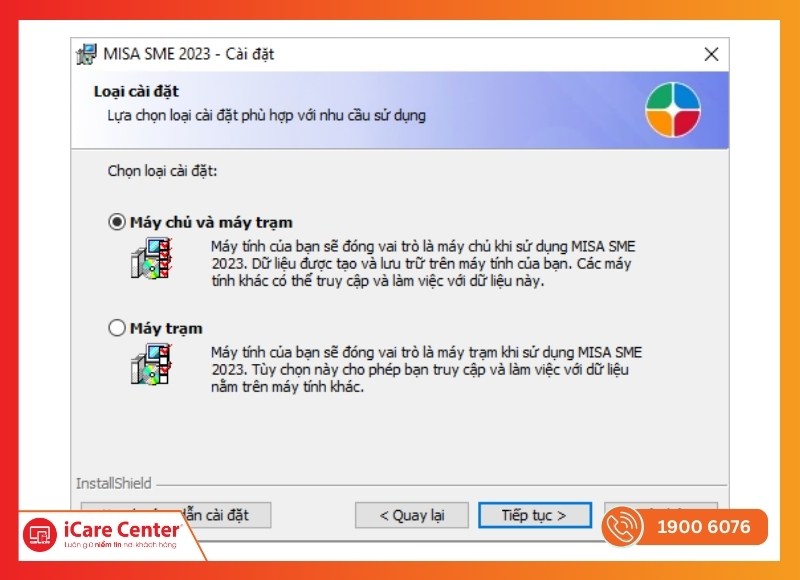
- Hệ thống sẽ tự động cài đặt toàn bộ theo mặc định (ổ C, không yêu cầu đóng ứng dụng khác, bỏ qua xác nhận).
- Nhấn Hoàn thành khi cài đặt xong.
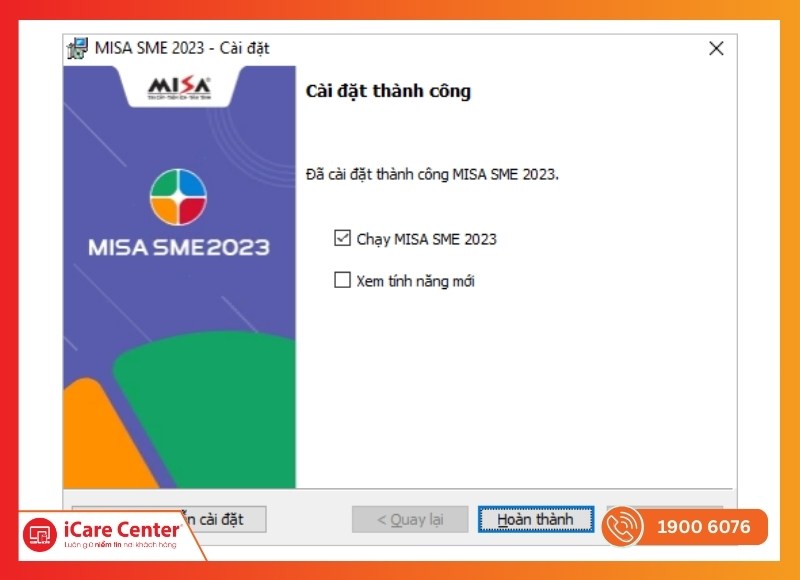
- Thủ công: Xác nhận thỏa thuận sử dụng và thực hiện giống các bước cài đặt từ R17 trở về trước.
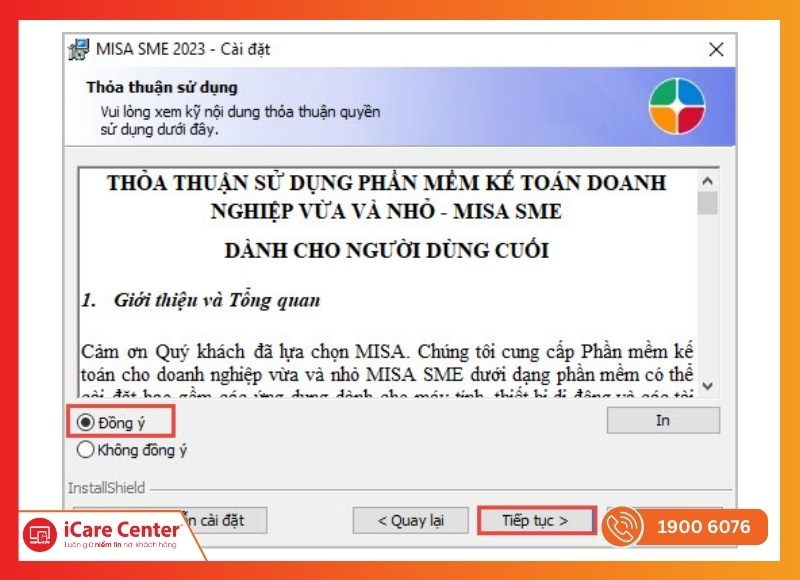
>> Sửa lỗi không mở được dữ liệu kế toán trên MISA 2019, 2020, 2021, 2022
Trường hợp nên tìm đến dịch vụ phục hồi dữ liệu chuyên sâu
Khi gặp lỗi không tạo được dữ liệu kế toán mới trên MISA, dù đã thử các bước cơ bản như kiểm tra quyền truy cập, dung lượng ổ đĩa hay cấu hình SQL Server, nhưng tình hình vẫn không cải thiện, đây chính là lúc bạn cần sự can thiệp từ dịch vụ chuyên sâu.
Những trường hợp này thường liên quan đến vấn đề phức tạp hơn, đòi hỏi công cụ chuyên dụng và kinh nghiệm xử lý hệ thống, giúp tránh rủi ro mất mát dữ liệu vĩnh viễn. Dưới đây là những trường hợp phổ biến cần tìm đến dịch vụ phục hồi dữ liệu chuyên sâu:
- ❌ Đã thử nhiều cách nhưng vẫn không khắc phục được lỗi, dữ liệu tiếp tục báo lỗi hoặc không thể đăng nhập.
- ❌ Cần can thiệp trực tiếp vào hệ thống máy chủ hoặc SQL Server, đòi hỏi kỹ thuật viên chuyên môn mới xử lý được.
- ❌ File dữ liệu bị hỏng nặng hoặc không thể phục hồi bằng tính năng tích hợp sẵn của MISA.
- ❌ Ổ cứng chứa dữ liệu gặp sự cố vật lý hoặc lỗi hệ thống, gây gián đoạn toàn bộ hoạt động kế toán.
- ❌ Dữ liệu bị mã hóa bởi ransomware hoặc bị xóa ngoài ý muốn, cần đến giải pháp khôi phục nâng cao.

Trường hợp nên tìm đến dịch vụ phục hồi dữ liệu chuyên sâu
Trong những tình huống này, việc tìm đến iCare60 – dịch vụ thuộc iCare Center là giải pháp an toàn và tối ưu. Với đội ngũ kỹ thuật chuyên sâu, chúng tôi có khả năng xử lý nhiều tình huống phức tạp như sửa server khi gặp sự cố, hay thậm chí khôi phục dữ liệu đã xóa trên SQL.
Nhờ đó, doanh nghiệp có thể nhanh chóng đưa hệ thống kế toán trở lại hoạt động ổn định, giảm thiểu tối đa rủi ro mất mát dữ liệu.
Góc giải đáp thắc mắc
Trong quá trình sử dụng MISA, lỗi không tạo được dữ liệu kế toán mới là tình huống thường gặp khiến nhiều người dùng bối rối. Dưới đây là những thắc mắc liên quan được giải đáp chi tiết:
Làm thế nào để biết phiên bản MISA đã lỗi thời?
Khi bạn gặp tình trạng không tạo được dữ liệu mới, một trong những nguyên nhân có thể do phiên bản MISA đã cũ, không còn tương thích với SQL Server mới hơn. Bạn có thể kiểm tra bằng cách vào Trợ giúp → Giới thiệu để xem thông tin phiên bản.
Nếu so sánh thấy phiên bản này thấp hơn so với phiên bản chính thức đang phát hành trên website MISA, hoặc thường xuyên phát sinh lỗi tạo dữ liệu, đó là dấu hiệu rõ ràng cho thấy phần mềm đã lỗi thời.
Có cần cài lại phần mềm nếu gặp lỗi không tạo được dữ liệu trên MISA không?
Không phải lúc nào cũng cần cài lại phần mềm. Trước tiên, bạn nên kiểm tra SQL Server, quyền đăng nhập và đường dẫn lưu dữ liệu. Nhiều trường hợp chỉ cần khởi động lại dịch vụ SQL hoặc điều chỉnh quyền truy cập là có thể tạo dữ liệu mới.
Tuy nhiên, nếu bộ cài đặt MISA đã lỗi, bị thiếu file hoặc xung đột với hệ thống, việc cài lại phần mềm là cần thiết để khắc phục triệt để. Để tránh rủi ro mất dữ liệu, bạn nên sao lưu toàn bộ dữ liệu kế toán trước khi thực hiện.
>> Gặp lỗi không đăng nhập được MISA? Tìm hiểu nguyên nhân và cách xử lý
Kết luận
Việc không tạo được dữ liệu kế toán mới trên MISA nếu không xử lý kịp thời sẽ ảnh hưởng lớn đến tiến độ công việc và độ chính xác dữ liệu tài chính. Để khắc phục triệt để, an toàn và tiết kiệm thời gian, bạn nên nhờ sự hỗ trợ từ đơn vị chuyên nghiệp. Liên hệ ngay iCare60 qua hotline 1900 6076 để được tư vấn và xử lý nhanh chóng!




